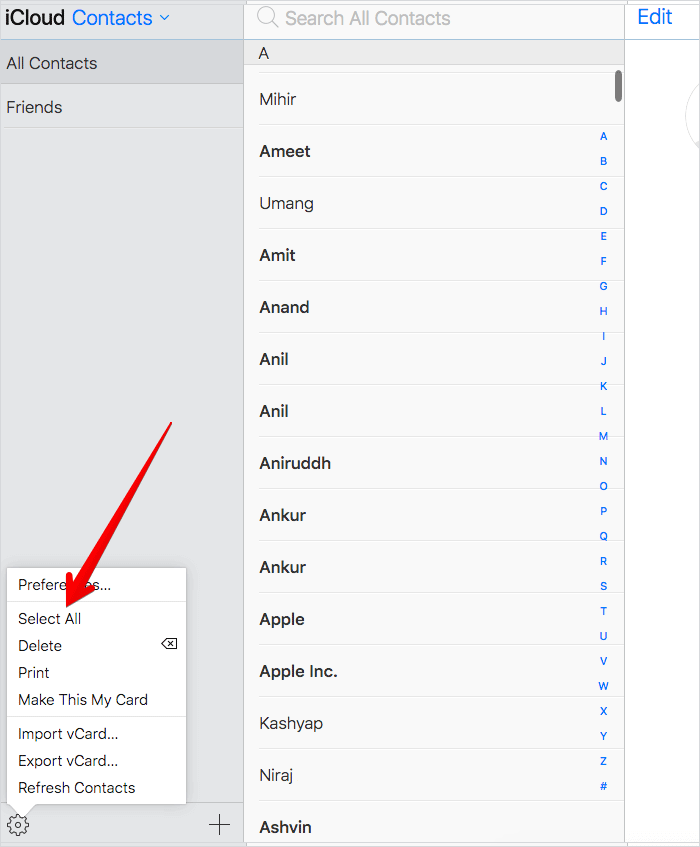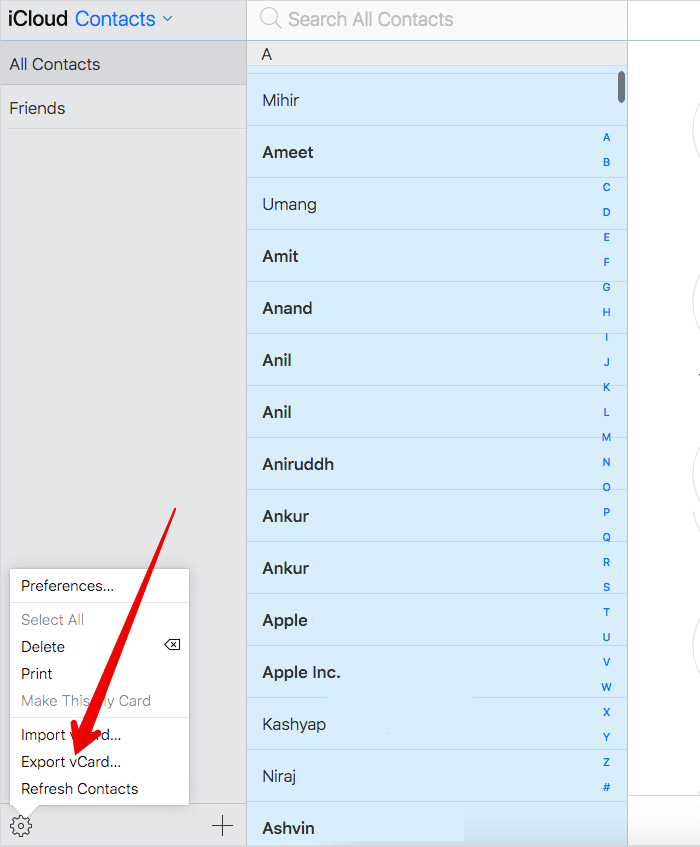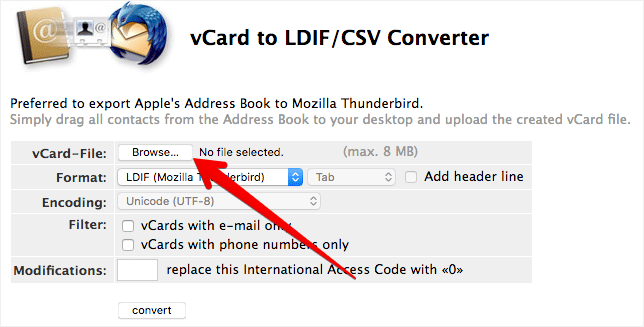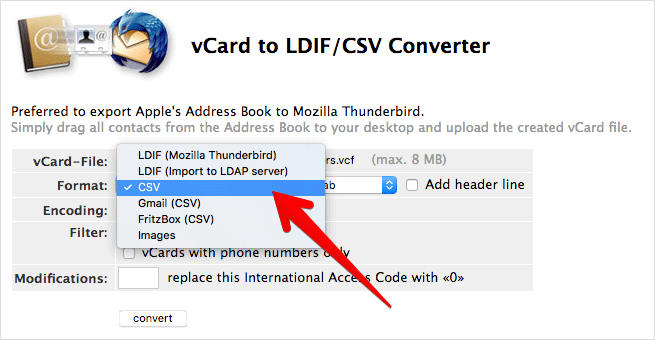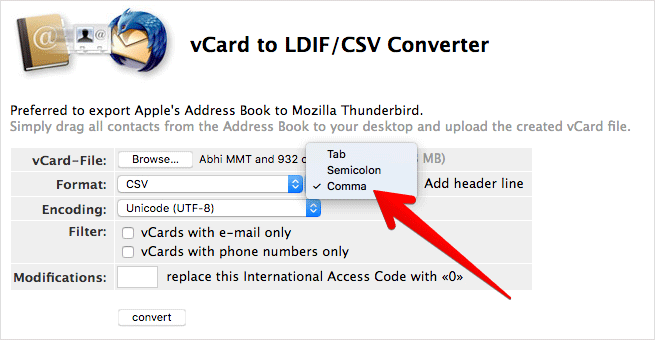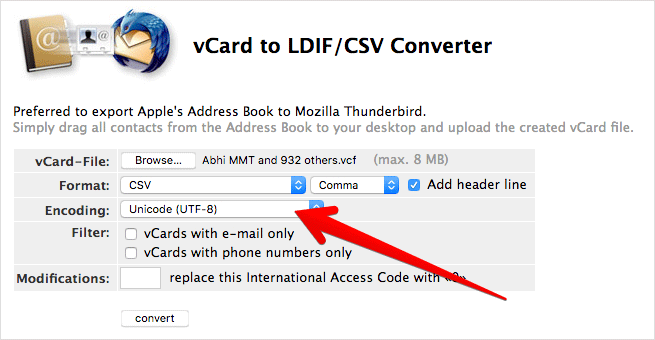Grâce à iCloud, la sauvegarde de vos contacts iOS est assez simple. Mais que se passe-t-il si vous souhaitez changer d’appareil ou partager les contacts avec d’autres appareils ? C’est assez simple aussi – il existe plusieurs façons d’exporter les contacts iPhone depuis iCloud.
Selon vos besoins, vous pouvez soit exporter vos Contacts au format VCard (VCF) soit au format Excel/CSV. Dans ce guide, nous partagerons avec vous un guide détaillé pour les deux méthodes.
Mais avant de continuer, assurez-vous que vos contacts sont correctement sauvegardés sur votre compte iCloud.
Qu’est-ce que vCard ou VCF
vCard ou VCF (Virtual Contact File) est un format de fichier standard pour les cartes de visite électroniques. Ils peuvent inclure un nom, une adresse, un numéro de téléphone, une adresse e-mail, une URL, des photographies et des clips audio.
Les appareils iOS, les appareils Android, les contacts Google, les applications de messagerie et bien d’autres prennent en charge vCard comme format par défaut. Et voici comment vous pouvez exporter des contacts d’iCloud vers vCard :
- Lancez n’importe quel navigateur Web sur votre ordinateur et accédez à iCloud.
- Sur l’écran suivant, tous vos contacts seront répertoriés. Clique le Réglages icône dans le coin inférieur gauche.
- Ensuite, un menu apparaîtra avec plusieurs options. Cliquez sur Tout sélectionner pour exporter l’intégralité de votre liste de contacts.
- Clique le Réglages à nouveau et choisissez Exporter vCard.
- Le fichier vCard de vos contacts sera téléchargé sur le Téléchargements dossier sur votre Mac.
Noter: Une fois que vous avez téléchargé vCard, vous pouvez tout aussi facilement importer vos contacts sur un autre appareil ou une autre plate-forme. Cette méthode peut également être utilisée si vous préférez une sauvegarde locale de vos contacts iCloud pour plus de sécurité.
Convertir les contacts iPhone du format VCF au format Excel/CSV
Il peut arriver que l’application dans laquelle vous souhaitez importer vos contacts ne prenne pas en charge le formatage VCF. Ou peut-être souhaitez-vous exporter vos contacts iPhone vers Apple Numbers, Microsoft Excel ou d’autres alternatives Office.
Ce dernier est particulièrement utile lorsque vous traitez avec des centaines de clients chaque jour – le format CSV est un peu plus efficace. Dans de tels scénarios, le formatage CSV est requis.
Cependant, il n’existe aucun moyen officiel de copier vos contacts de l’iPhone vers Excel. Il existe cependant des solutions de contournement pour contourner le problème. Vous devrez utiliser des outils tiers pour convertir la vCard au format Excel.
Des applications Web comme Convertisseur vCard en ligne ou VCF à XLS peut vous aider avec la conversion.
Dans cet article, passons à Convertisseur vCard en LDIF/CSV à l’aide de votre navigateur Web.
- Ensuite, cliquez sur Parcourir.
- Sélectionnez le fichier vCard que vous avez téléchargé il y a quelques instants. Cliquez sur Ouvrir pour télécharger le fichier. Maintenant, vous devez apporter quelques modifications :
- Cliquez sur le bouton déroulant à côté de Format et sélectionnez CSV.
- Cliquez sur le bouton déroulant à côté de Languette et sélectionnez Virgule.
- Cochez la case pour Ajouter une ligne d’en-tête.
- Cliquez sur le menu déroulant à côté de Codage et sélectionnez Unicode (UTF-8) s’il n’est pas déjà choisi.
Noter: Ne pas sélectionner Modifications ou Filtre.
Une fois que vous avez parfaitement configuré les options, appuyez sur le Secret option.
Contacter l’exportation est une bonne option pour sauvegarder et transférer des contacts. Certaines de ces applications vous permettent d’exporter des contacts dans différents types de fichiers, notamment Excel (.xlsx), CSV (.csv) et vCard (.vcf).
De plus, vous pouvez également choisir le Exportation méthode pour exporter des contacts par e-mail, SMS, iMessage, Dropbox, Google Drive, iCloud Drive, Slack, Evernote, etc.
Prix: 2,99 $
Il vous permet également de choisir les données que vous souhaitez exporter. Par exemple, vous pouvez choisir d’ajouter ou de supprimer votre e-mail, votre adresse, etc. Au final, vous obtenez une feuille de calcul propre et personnalisée que vous pouvez exporter par e-mail ou Dropbox.
Prix: Gratuit
Se déconnecter…
Les contacts sont devenus une partie essentielle de l’utilisation de notre smartphone. D’un ami que nous nous sommes fait par hasard à l’électricien occasionnellement nécessaire, notre carnet de contacts contient tout cela et plus encore. Il n’est donc pas surprenant que nous voulions qu’ils soient correctement protégés, sauvegardés et transférés sur les appareils que nous utilisons actuellement.
J’espère que l’une des solutions décrites dans ce guide a fonctionné pour vous. Vous rencontrez des problèmes en cours de route ? Laissez-nous un commentaire nous racontant ce qui s’est passé. Nous pourrions peut-être vous aider.
D’autres questions liées à Apple vous trottent dans la tête ? Nous aimerions les entendre. Laissez-nous un commentaire !